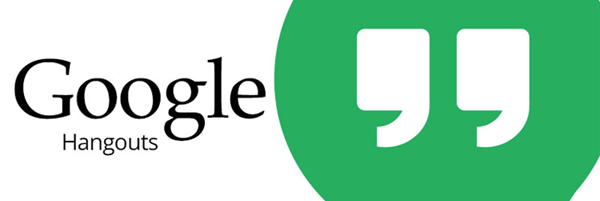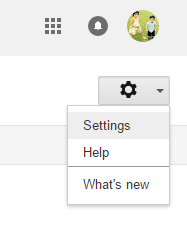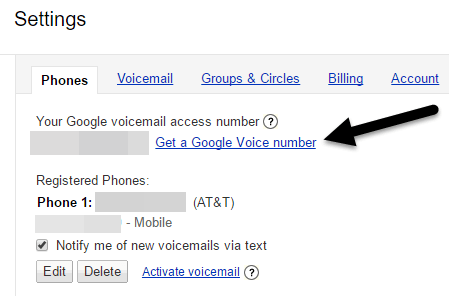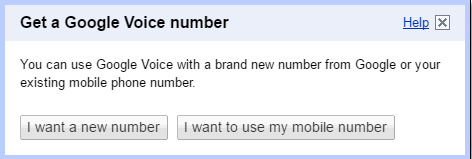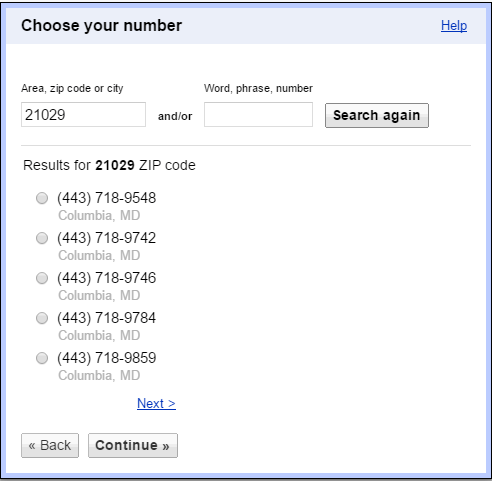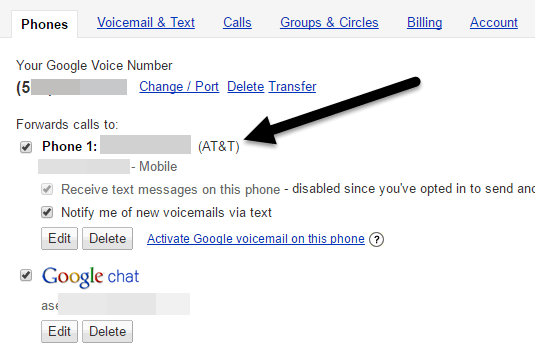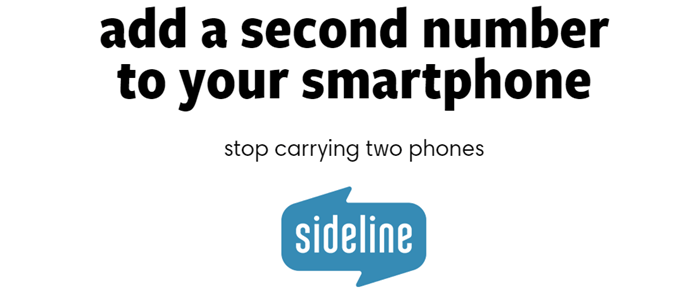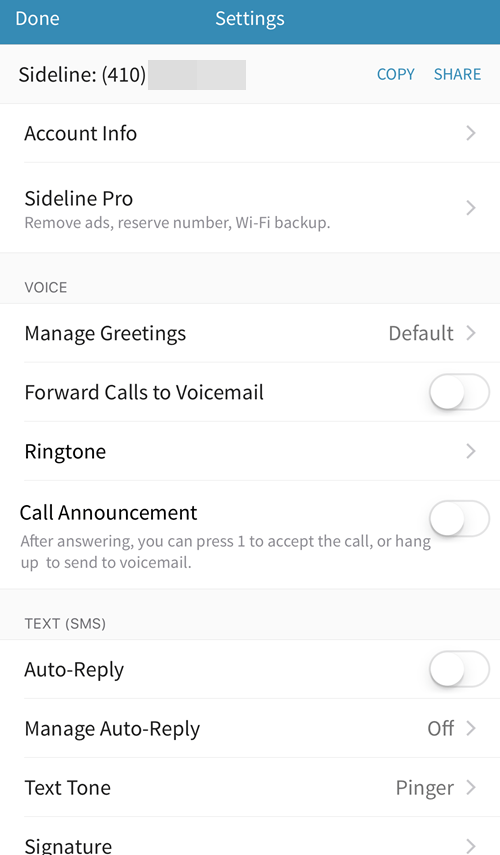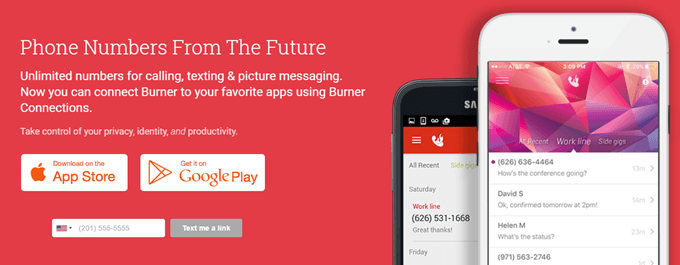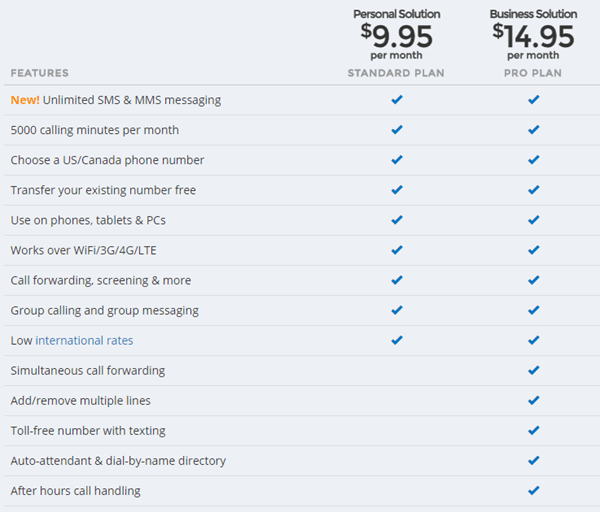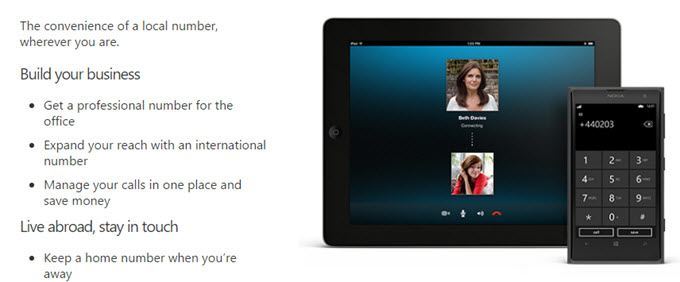Nếu bạn hiện đang sử dụng số điện thoại chính của mình cho mọi thứ dưới ánh nắng mặt trời, bạn có thể nhận thấy rằng các cuộc gọi điện thoại từ xa gây phiền nhiễu đã bắt đầu xuất hiện trên điện thoại di động của bạn. Nếu bạn có điện thoại nhà, bạn sẽ bị bắn phá với các cuộc gọi tiếp thị cho dù thế nào đi nữa, nhưng điện thoại di động hầu như không bị ảnh hưởng đến vấn đề này cho đến gần đây.
Thật không may, nếu bạn sử dụng số điện thoại chính của mình khi đăng ký trên Craigslist hoặc Airbnb hoặc khi áp dụng cho một thẻ tín dụng, số lượng cuối cùng có thể tìm đường đến các công ty tiếp thị qua điện thoại. May mắn thay, bạn có thể thêm số điện thoại thứ hai vào điện thoại hiện tại của mình mà bạn có thể sử dụng bất cứ lúc nào bạn không muốn chia sẻ số chính của mình.
Trong bài viết này, tôi sẽ nói về một số ứng dụng về cơ bản thêm một dòng thứ hai vào điện thoại của bạn. Giá dao động từ miễn phí đến gần $ 10 một tháng. Bạn càng chi tiêu nhiều tiền, bạn càng nhận được nhiều tính năng hơn. Tùy chọn trả phí chủ yếu dành cho dịch giả tự do hoặc những người điều hành doanh nghiệp nhỏ ở nhà.
Ứng dụng số thứ hai
Về cơ bản chỉ có năm đề xuất tôi có cho ứng dụng: Google Hangouts, Sideline, Burner , Skype và Line 2. Về chi phí, Google Hangouts miễn phí, Sideline là $ 3 một tháng, Burner là $ 5 một tháng, Dòng 2 là $ 10 một tháng và Skype thay đổi tùy theo số.
Trong ý kiến của tôi, bạn nên bắt đầu với miễn phí đầu tiên và đi từ đó cho đến khi bạn tìm thấy các ứng dụng hoạt động tốt nhất cho bạn. Nếu bạn không điều hành bất kỳ loại hình kinh doanh nào thì Hangouts có thể sẽ đủ lớn cho hầu hết mọi người.
Google Voice / Hangouts
Để rõ ràng, bạn thực sự tạo số Google Voice và sau đó sử dụng Hangouts để thực hiện cuộc gọi và gửi tin nhắn SMS. Việc đầu tiên cần làm là chuyển đến giong noi Google và kết nối với số điện thoại chính của bạn. Khi bạn đã thực hiện điều đó, hãy nhấp vào biểu tượng bánh răng ở bên phải và chọn Cài đặt.
Bạn sẽ thấy số truy cập cho thư thoại của bạn và bên cạnh đó, bạn sẽ thấy liên kết Nhận số Google Voice.
Khi bạn nhấp vào liên kết, bạn sẽ phải chọn xem bạn có muốn một số mới hoặc nếu bạn muốn sử dụng số di động của mình. Rõ ràng, nếu bạn muốn có một số thứ hai, hãy chọn Tôi muốn một số mới.
Trên màn hình tiếp theo, bạn có thể nhận được một số theo khu vực, mã zip hoặc thành phố và nhập một từ hoặc cụm từ hoặc số nếu bạn muốn một cái gì đó cụ thể. Tiếp tục cho đến khi bạn có thiết lập số mới.
Khi ai đó gọi đến số Google Voice của bạn, số này sẽ đổ chuông trong Google Hangouts theo mặc định. Tuy nhiên, bạn có thể truy cập trang cài đặt trên Google Voice và chuyển các cuộc gọi đến số điện thoại chính của bạn nếu bạn muốn. Bằng cách này, điện thoại sẽ đổ chuông như một cuộc gọi bình thường.
Ngoài ra, bạn có thể ghi lại lời chào thư thoại của riêng mình và tên của bạn. Bạn cũng có thể chuyển tiếp tin nhắn văn bản và thư thoại đến email của mình. Trên tab Cuộc gọi, bạn có thể thiết lập sàng lọc cuộc gọi để người gọi không xác định sẽ phải nói tên của họ trước khi được kết nối với bạn. Google Voice cũng cho phép bạn ghi lại các cuộc gọi, chuyển đổi giữa các cuộc gọi và thực hiện cuộc gọi hội nghị.
Điều tuyệt vời về Hangouts là nó hoạt động trên một số nền tảng bao gồm iOS, Android và Chrome. Nếu bạn truy cập https://hangouts.google.com/, bạn có thể gửi tin nhắn văn bản và thực hiện cuộc gọi âm thanh và video từ web.
Một ưu điểm tuyệt vời khác đối với Google Voice là bạn vẫn có thể nhận cuộc gọi trên điện thoại ngay cả khi không cài đặt Hangouts.
Nhược điểm duy nhất mà tôi đã gặp phải là đôi khi số không được chấp nhận trên một số trang web nhất định, đặc biệt để sử dụng trong xác thực hai yếu tố. Hầu hết thời gian hoạt động, nhưng đôi khi bạn sẽ nhận được thông báo cho biết bạn không thể sử dụng số đó, trong trường hợp đó bạn sẽ phải sử dụng số thực của mình. Tuy nhiên, vấn đề này không chỉ giới hạn ở Hangouts mà còn xảy ra với tất cả các ứng dụng số thứ hai.
Giống như tất cả các ứng dụng khác, ngoại trừ Sideline, Hangouts là ứng dụng VOIP, có nghĩa là ứng dụng này sử dụng dữ liệu để hoạt động . Nếu bạn không có gói dữ liệu lớn và bạn không được kết nối với WiFi, điều này có thể gây ra sự cố cho một số người dùng. Sideline là ứng dụng duy nhất sử dụng mạng của nhà cung cấp dịch vụ của bạn để thực hiện và nhận cuộc gọi, do đó giảm mức sử dụng dữ liệu. Tuy nhiên, nó sử dụng số phút di động của bạn giống như khi bạn thực hiện cuộc gọi từ số của nhà cung cấp dịch vụ.
Đường bên
Dành cho 3 đô la một tháng, Sideline cung cấp cho bạn số địa phương thứ hai có ít tính năng hơn Google Hangouts. Bạn có thể tạo lời chào thư thoại tùy chỉnh, nhưng đó là lời chào. Theo mặc định, ứng dụng có quảng cáo, điều này gây phiền toái. Để xóa quảng cáo, hãy giữ số vĩnh viễn và bật tính năng gọi qua Wi-Fi, bạn phải chi tiêu 3 đô la một tháng.
Nhưng ngay cả với các tính năng đó, nó vẫn không cung cấp bất kỳ thứ gì ngang bằng với Google Hangouts . Ví dụ, khi nhận được một cuộc gọi đến số thứ hai mới của bạn, nó cho thấy một số số chung trong Sunnyvale, CA chứ không phải là số lượng người thực sự gọi. Bạn phải mở ứng dụng Sideline để xem số người gọi thực tế.
Nhắn tin miễn phí và dường như không có bất kỳ giới hạn. Nếu gói điện thoại di động của bạn cho phép bạn gọi bất cứ ai vào bất kỳ lúc nào, thì bạn có thể sử dụng số Sideline của bạn tương tự. Bạn cũng sẽ có thể chuyển số của mình ra ngoài cùng với gói 3 đô la một tháng.
Sideline - Cửa hàng Google Play
Burner
Mục đích của ứng dụng Burner hơi khác so với tất cả các ứng dụng khác được đề cập ở đây. Đối với một điều, các con số được cho là "đốt cháy" đi sau một khoảng thời gian nhất định. Bạn có thể nhận được một dòng phí bảo hiểm, là phí 5 đô la hàng tháng tôi đã đề cập ở trên, với các văn bản, hình ảnh và phút không giới hạn.
Nếu không, bạn có thể chọn từ nhiều loại đầu ghi, như Mini Burner, sẽ cung cấp cho bạn 60 văn bản, không có bức ảnh, 20 phút gọi và tự động ghi trong 14 ngày. Bạn có thể kiểm tra tất cả các các loại đầu đốt ở đây khác.
Để mua đầu đốt, bạn phải sử dụng tín dụng. Bạn có thể mua tín dụng bên trong ứng dụng. 3 tín chỉ là $ 2, 8 cho $ 5, 15 với $ 8 và 25 cho $ 11. Đây là một ứng dụng tuyệt vời nếu bạn cần số mới thường xuyên. Nếu bạn chỉ muốn một số duy nhất trong một thời gian dài, hãy nhận dòng Premium với $ 5 một tháng.
Một tính năng thú vị của Burner là tích hợp hoặc kết nối với các ứng dụng khác. Ví dụ: bạn có thể kết nối với Evernote và tạo bot tự động trả lời SMS. Không có ý nghĩa? Kiểm tra video. Nó thực sự khá tuyệt và có thể rất hữu ích cho một số người. Ngoài ra, bạn có thể đăng nhập tin nhắn văn bản vào Google Trang tính hoặc lưu thư thoại vào Dropbox.
Ứng dụng không có nhiều tính năng nhưng hoạt động tốt. Bạn cũng có thể đặt lời chào thư thoại của riêng mình cho từng số ổ ghi bạn tạo.
Dòng 2
Tiếp theo, có Dòng 2, chắc chắn hướng đến dịch giả tự do và chủ doanh nghiệp. Tôi đã sử dụng Dòng 2 trong quá khứ cho doanh nghiệp sửa chữa máy tính địa phương của mình và nó chắc chắn đáng giá. Họ có một phiên bản cá nhân với giá 10 đô la một tháng và một phiên bản kinh doanh với giá 15 đô la một tháng. Bạn có thể thấy sự khác biệt giữa hai dịch vụ ngay trên trang chủ.
Đối với doanh nghiệp thực sự, nhân viên tự động, số điện thoại miễn phí số lượng, nhiều dòng và sau giờ gọi tính năng bàn giao là một lợi thế lớn. Rõ ràng, nó đắt hơn rất nhiều và không phải thứ tôi muốn giới thiệu trừ khi bạn đang cố gắng điều hành một doanh nghiệp ngoài nhà của bạn, vv
Đối với tôi, tôi đã sử dụng dịch vụ để ghi lại lời chào kinh doanh chuyên nghiệp và sau đó kích hoạt tính năng tự động viên. Điều này tạo nên sự khác biệt lớn trong nhận thức khi khách hàng của tôi gọi điện. Đó là cách tốt hơn tôi chọn điện thoại và nói "Xin chào?"
Dòng 2 cũng có một bảng điều khiển ứng dụng và web tuyệt vời để quản lý tất cả cuộc gọi, thư thoại, quy tắc chuyển tiếp, v.v. Đó là một chút tốn kém, nhưng tùy chọn rẻ nhất cho một doanh nghiệp cần một số tính năng bổ sung.
Số Skype
Nếu bạn đã sử dụng Skype, bạn có thể muốn kiểm tra việc nhận So Skype. Điều thú vị về Skype là bạn cũng có thể lấy số quốc tế. Khá nhiều tất cả các ứng dụng khác ở trên chỉ hoạt động với số của Hoa Kỳ và Canada. Chi phí cho một số ở Mỹ là khoảng $ 6 một tháng.
Cùng với số Skype, bạn nhận được tất cả những lợi ích khi sử dụng Skype như gọi điện video, gọi điện video nhóm, nhắn tin SMS, chia sẻ màn hình và chia sẻ tệp. Với Skype, về cơ bản bạn mua tín dụng mà bạn có thể sử dụng cho các cuộc gọi quốc tế, SMS quốc tế, v.v.
Nói chung, thật dễ dàng để có được số thứ hai hoặc thứ ba hoặc thứ tư cho điện thoại của bạn mà không cần nhiều công việc. Có rất nhiều tùy chọn ngoài đó và tùy chọn tốt nhất cho bạn sẽ tùy thuộc vào tình huống sử dụng của bạn. Điều tuyệt vời là bạn có thể hủy tất cả các dịch vụ này bất cứ khi nào bạn muốn nếu bạn không hài lòng. Nếu bạn có bất kỳ câu hỏi nào, hãy bình luận. Hãy tận hưởng!